Nextcloud是免费的开源软件,可让您创建文件托管服务。它具有可与其他服务(例如Dropbox或Google云端硬盘)相媲美的功能。Nextcloud的受欢迎程度随着其背后的大型开发人员社区而大幅增长。Nextcloud中添加了许多插件,使其提供更多功能,例如协作编辑,电子邮件客户端,笔记,项目管理,视频会议等。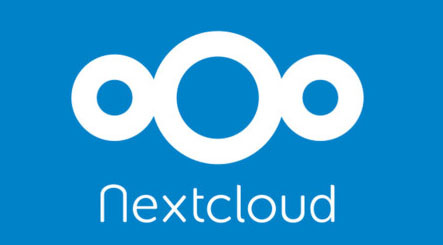
在 Rocky Linux 9 上安装 NextCloud
第 1 步。第一步是将系统更新到最新版本的软件包列表。为此,请运行以下命令:
sudo dnf check-update sudo dnf install dnf-utils
第 2 步。安装阿帕奇。
默认情况下,Apache 在 Rocky Linux 9 基础存储库中不可用。现在我们使用以下命令安装最新版本的 Apache:dnf
sudo dnf install httpd httpd-tools
您可以通过输入以下命令来启动服务并将其配置为在启动时运行:httpd
sudo systemctl start httpd
sudo systemctl enable httpd
sudo systemctl status httpd
有关安装 Apache 的其他资源,请阅读下面的帖子:
- 如何在 Rocky Linux √ 上安装 Apache。
第 3 步。安装 MariaDB。
默认情况下,MariaDB 在 Rocky Linux 9 基础存储库中可用。只需使用以下命令安装 MariaDB 软件包:dnf
sudo dnf install mariadb-server mariadb
安装完成后,启动数据库服务器的服务,然后启用相同的服务,以便它可以在系统重新启动时自动启动:
sudo systemctl restart mariadb
sudo systemctl status mariadb
sudo systemctl enable mariadb
默认情况下,MariaDB 未强化。您可以使用脚本保护 MariaDB。您应该仔细阅读并在每个步骤下方仔细阅读,这将设置root密码,删除匿名用户,禁止远程root登录,并删除测试数据库和对安全MariaDB的访问权限:mysql_secure_installation
mysql_secure_installation
首先,使用以下命令登录到 MariaDB shell:
mysql
现在我们使用以下命令为 NextCloud 创建一个数据库和用户:
MariaDB [(none)]> CREATE DATABASE nextclouddb; MariaDB [(none)]> CREATE USER 'nextcloud-user'@'localhost' IDENTIFIED BY "your-strong-password";MariaDB [(none)]> GRANT ALL PRIVILEGES ON nextclouddb.* TO 'nextcloud-user'@'localhost';MariaDB [(none)]> FLUSH PRIVILEGES;MariaDB [(none)]> exit;
有关安装 MariaDB 数据库的其他资源,请阅读以下帖子:
- 如何在 Rocky Linux √ 上安装 MariaDB
第 4 步。安装 PHP。
PHP 是一种流行的脚本语言,可为数百万个网站和应用程序的动态内容提供支持。现在我们运行以下命令来安装 PHP:
sudo dnf epel-release sudo dnf module enable php:remi-8.1
启用 Remi PHP 8.1 模块后,您现在可以安装 PHP 8.1 和常用的 PHP 扩展,如下所示:
sudo dnf install php php-cli php-fpm php-gd php-curl php-zip php-mbstring php-opcache php-intl php-mysqlnd
检查并验证已安装的版本:
php -v
有关安装 PHP 的其他资源,请阅读下面的帖子:
- 如何在 Rocky Linux √ 上安装 PHP
第5步。在 Rocky Linux 9 上安装 NextCloud。
默认情况下,NextCloud 在 Rocky Linux 9 基础存储库中不可用。现在我们使用以下命令下载最新版本的NextCloud:wget
sudo wget https://download.nextcloud.com/server/releases/latest.zip
接下来,解压缩下载的文件:
sudo unzip latest.zip sudo mv nextcloud/ /var/www/html/ sudo mkdir /var/www/html/nextcloud/data
我们需要更改一些文件夹权限:
sudo chown apache:apache -R /var/www/html/nextcloud
第 6 步。配置 Apache 虚拟主机。
现在我们在 Rocky Linux 系统上为 NextCloud 创建一个 Apache 配置文件:
nano /etc/httpd/conf.d/nextcloud.conf
添加以下文件:
<VirtualHost *:80> ServerName your-domain.com ServerAdmin admin@your-domain.com DocumentRoot /var/www/html/nextcloud <directory /var/www/html/nextcloud> Require all granted AllowOverride All Options FollowSymLinks MultiViews SetEnv HOME /var/www/html/nextcloud SetEnv HTTP_HOME /var/www/html/nextcloud </directory> </VirtualHost>
保存并关闭文件,然后重新启动 Apache 服务以应用更改:
sudo systemctl restart httpd
步骤 7.配置防火墙。
Rocky Linux 9默认启用防火墙,它将阻止来自其他尝试访问我们的NextCloud服务的计算机的其他连接。我们必须打开适当的端口,以便可以从其他计算机访问NextCloud资源:
sudo firewall-cmd --add-service={http,https} --permanent sudo firewall-cmd --reload
第8步。访问下一个云网络界面。
成功安装后,打开您的 Web 浏览器并使用 URL 访问 NextCloud Web UI。您将被重定向到以下页面:http://your-domain.com/nextcloud
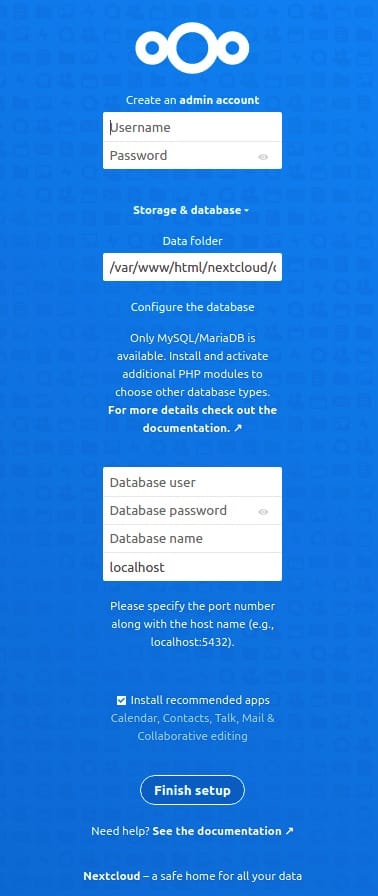
- 输入用户名和密码以创建帐户。
- 接下来单击存储和数据库并选择MariaDB
- 填写所有数据库详细信息,即数据库用户、密码和数据库名称。
- 然后点击 完成设置 按钮完成设置。
感谢您使用本教程在您的 Rocky Linux 9 系统上安装 NextCloud。有关其他帮助或有用信息,我们建议您查看 NextCloud 官方网站。